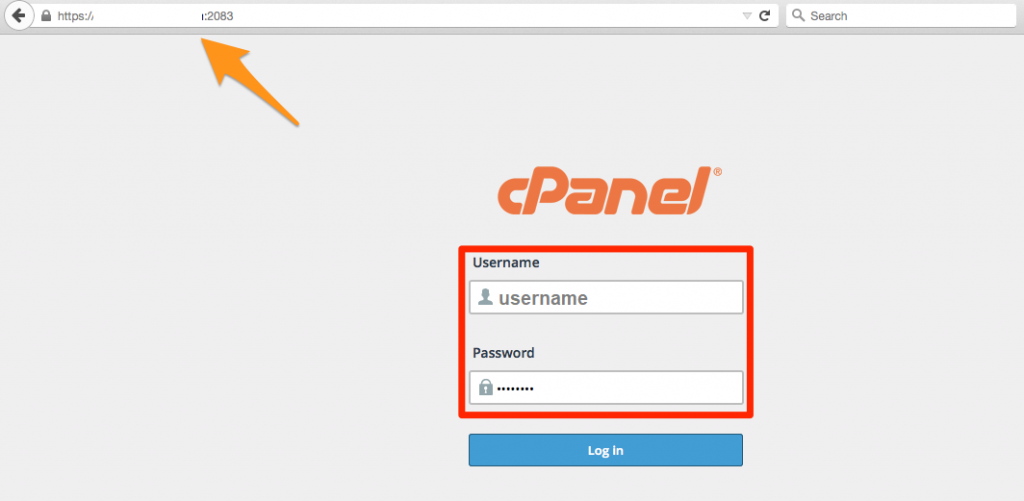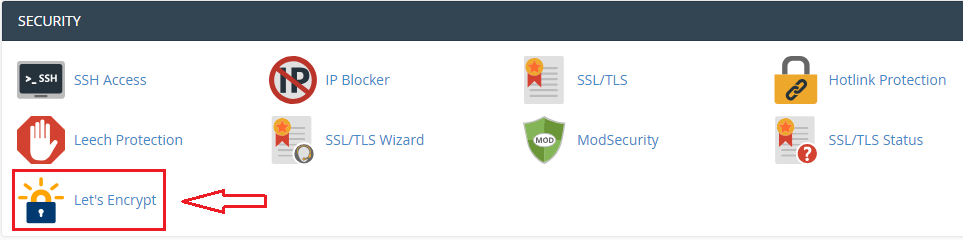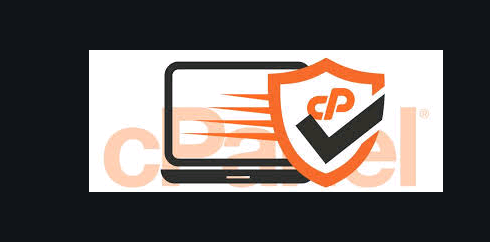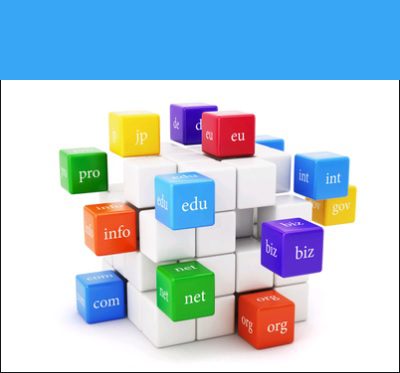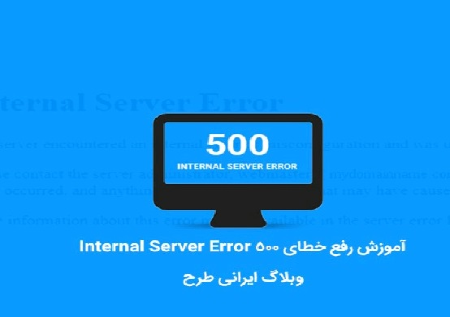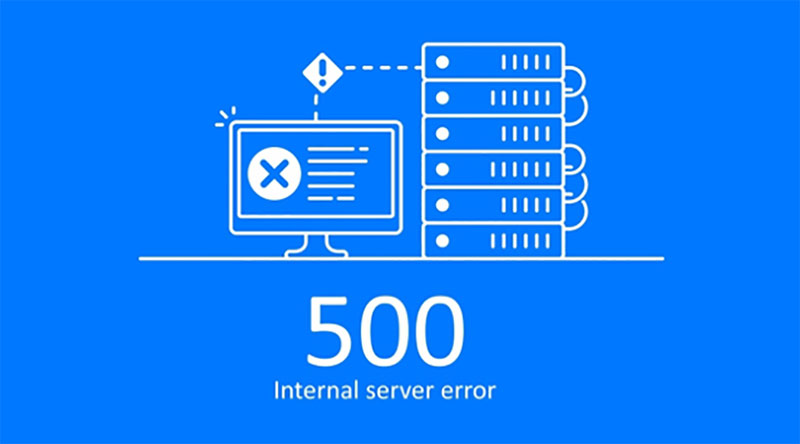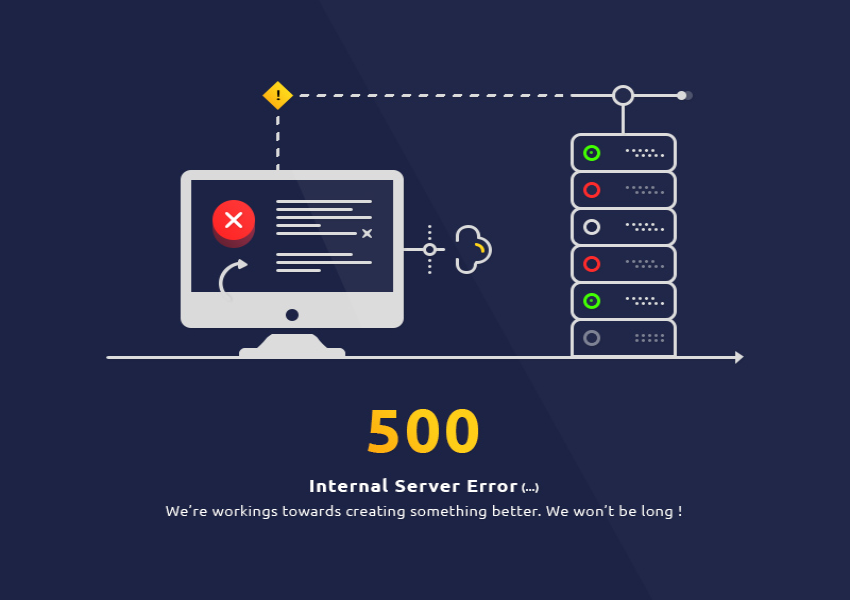انتخاب نام دامنه (Domain Name) اولین و مهمترین قدم در مسیر راهاندازی یک وبسایت است. دامنه همان نشانی منحصربهفرد سایت شما در اینترنت است که کاربران از طریق آن میتوانند به خدمات یا محتوای شما دسترسی داشته باشند. انتخاب درست دامنه میتواند به بهبود برندسازی، سئو، اعتماد کاربران و نرخ کلیک کمک شایانی کند.
در این مقاله به معرفی کامل انواع دامنه ها، پسوندهای محبوب، قوانین انتخاب دامنه و کاربرد هرکدام میپردازیم تا مدیران وبسایتها، استارتاپها و کسبوکارهای آنلاین بتوانند بهترین تصمیم را برای انتخاب نام وبسایت خود بگیرند.
دامنه چیست و چرا اهمیت دارد؟
دامنه در واقع نام یا آدرسی است که به کاربران کمک میکند بهجای استفاده از IPهای عددی، وبسایت شما را راحتتر پیدا کنند. بهطور مثال، بهجای وارد کردن IP طولانی، تنها با تایپ کردن example.com میتوان به سایت دسترسی داشت.
هر دامنه از دو بخش تشکیل میشود:
- نام دامنه (Second Level Domain) → همان عبارتی که شما انتخاب میکنید (مثل Google).
- پسوند دامنه (Top Level Domain – TLD) → بخشی که بعد از نقطه میآید و نوع یا محل فعالیت وبسایت را نشان میدهد (مثل .com یا .ir).
انواع دامنه ها
بهطور کلی دامنهها به چند دسته اصلی تقسیم میشوند:
۱- دامنههای عمومی (gTLDs)
این نوع دامنهها بدون محدودیت خاصی در دسترس هستند و برای انواع کسبوکارها و وبسایتها استفاده میشوند. مثل:
- .com→ پرکاربردترین و محبوبترین دامنه، مخفف Commercial به معنی تجاری.
- .net → مخفف Network، مخصوص شرکتهای اینترنتی و شبکه اما امروزه عمومی شده است.
- .org→ مخفف Organization، مناسب برای سازمانها و مؤسسات غیرانتفاعی.
- .info → مخفف Information، برای سایتهای اطلاعرسانی.
- name → مخصوص استفاده شخصی افراد.
- .biz → کوتاهشده Business، مناسب وبسایتهای تجاری و بیزینسی.
۲. دامنههای ملی (ccTLDs)
هر کشور یک پسوند اختصاصی دارد که معمولاً برای کسبوکارهای محلی استفاده میشود. برخی نمونهها:
- .ir → مخصوص ایران.
- .de → مخصوص آلمان.
- .uk → مخصوص انگلستان.
- .tr → مخصوص ترکیه.
استفاده از دامنههای ملی علاوهبر نشان دادن موقعیت جغرافیایی، میتواند در سئوی محلی (Local SEO) بسیار مؤثر باشد.
۳. دامنههای ویژه (Special TLDs)
برخی پسوندها به حوزههای خاص اختصاص دارند. مثل:
- .tv→ در اصل برای کشور توالو (Tuvalu) است اما بهدلیل شباهت به *Television* توسط شبکههای تلویزیونی استفاده میشود.
- .edu → مختص مراکز آموزشی و دانشگاهها.
- .gov → مخصوص سازمانهای دولتی.
- .mil → مخصوص ارتش و سازمانهای نظامی.
۴. دامنههای جدید (New gTLDs)
در سالهای اخیر پسوندهای متنوعی معرفی شدهاند تا کسبوکارها انتخابهای بیشتری داشته باشند. مثل:
- .shop → مناسب فروشگاههای اینترنتی.
- .app → مخصوص توسعهدهندگان اپلیکیشن.
- .online → عمومی برای وبسایتهای اینترنتی.
- .tech→ مناسب شرکتهای فناوری.
دامنه مخفف چیست؟
بسیاری از پسوندها بهصورت مخفف کلمات انگلیسی ایجاد شدهاند. برای مثال:
- com. → Commercial (تجاری)
- net. → Network (شبکه)
- org. → Organization (سازمان)
- edu. → Education (آموزش)
- gov. → Government (دولت)
شناخت این مخففها به شما کمک میکند تا مناسبترین پسوند را بر اساس نوع فعالیت انتخاب کنید.
دامنههای محبوب و پرکاربرد
بر اساس گزارشهای جهانی، محبوبترین دامنهها عبارتاند از:
- .com → بیشترین سهم بازار دامنهها.
- .org و .net → بعد از .com بیشترین استفاده را دارند.
- .ir → در ایران محبوبترین پسوند ملی است.
پسوندهای جدید مثل.shop و .online هم بهسرعت در حال رشد هستند.
قوانین انتخاب دامنه
برای ثبت دامنه باید به قوانین زیر توجه کنید:
- استفاده از حروف انگلیسی (a-z) مجاز است.
- استفاده از اعداد (۰-۹) امکانپذیر است.
- استفاده از خط تیره (-) مجاز است اما بهتر است در ابتدا یا انتهای دامنه نباشد.
- استفاده از فاصله (space) یا کاراکترهای خاص مثل @، %، \$ مجاز نیست.
- دامنه باید حداقل ۳ و حداکثر ۶۳ کاراکتر باشد.
نکات مهم در انتخاب بهترین دامنه سایت
- برای انتخاب یک دامنه حرفهای این نکات را مدنظر داشته باشید:
- کوتاه و ساده باشد تا راحتتر به یاد بماند.
- مرتبط با برند یا حوزه کاری شما باشد.
- از کلمات کلیدی در دامنه استفاده کنید تا به سئو کمک کند.
- از اعداد و خط تیره کمتر استفاده کنیدچون تایپ و بهخاطرسپاری سختتر میشود.
- قبل از ثبت دامنه، دسترسپذیری آن در شبکههای اجتماعی را هم بررسی کنید.
جمعبندی
دامنه اولین قدم برای ورود به دنیای دیجیتال است و انتخاب درست آن میتواند در موفقیت کسبوکار اینترنتی شما نقشی اساسی داشته باشد. آشنایی با انواع دامنه ها، کاربرد هر پسوند، قوانین ثبت و نکات انتخاب دامین به شما کمک میکند بهترین انتخاب را برای برند و وبسایت خود داشته باشید.
چه یک استارتاپ باشید و چه یک شرکت بزرگ، دامنه درست میتواند کلید اعتماد، برندینگ و رشد آنلاین شما باشد.